更換新手機或智慧型手機時,請務必遷移數據,以免數據遺失。由於 iPhone 的免費 iCloud 儲存空間有限,而切換到Android又比較複雜,因此使用電腦通常是傳輸檔案最簡單的方法。此外,許多 iPhone 用戶也更喜歡在電腦上操作,以便更好地控製檔案並獲得更靈活的儲存方式。
本指南將為您介紹幾種將檔案從 iPhone 傳輸到 PC 的有效方法,包括無線傳輸和線傳輸。閱讀完本指南後,您將能夠選擇最適合您情況的傳輸方式。

許多 iPhone 用戶因為 iTunes 介面複雜、運行緩慢且經常出現同步錯誤而避免使用它來管理或傳輸檔案。那麼,如何在不依賴 iTunes 的情況下將資料從 iPhone 傳輸到 PC 呢?
Coolmuster iOS Assistant是一款簡單且高效的解決方案,它是一款功能強大的工具,可實現 iPhone 和電腦之間的流暢資料傳輸。有了它,您無需 iTunes 即可輕鬆地將檔案從 iPhone 或 iPad 傳輸到Windows PC,反之亦然。無論您是備份照片和影片、分享檔案還是釋放裝置空間, iOS Assistant 都能讓整個過程快速、輕鬆且可靠。
Coolmuster iOS助理的主要功能:
請在電腦上下載正確的版本,然後按照以下步驟使用此應用程式將檔案從 iPhone 傳輸到 PC。
如何選擇性地將 iPhone 檔案傳輸到電腦
01在電腦上啟動應用程序,並使用 USB 電纜將 iPhone 連接到電腦。電腦螢幕上將出現通知視窗。在裝置上選擇“信任”選項,然後點擊“繼續”以繼續操作。

02軟體偵測到您的裝置後,將顯示如下所示的主介面。

03選擇要傳輸的數據,例如聯絡人。進入「聯絡人」資料夾並預覽更詳細的文件資訊。預覽過程中,選擇要匯出到電腦的聯絡人。最後,按一下「匯出」選項,選擇正確的檔案輸出格式,然後開始匯出過程。

如何一鍵將檔案從 iPhone 分享到 PC
01當軟體偵測到您的裝置時,切換到「超級工具包」部分。
02點選介面上的「iTunes 備份與復原」標籤。選擇“備份”標籤,然後從下拉式選單中選擇要備份的裝置。
03選擇儲存新備份檔案的位置,可以是 iTunes 預設備份位置,也可以是您選擇的電腦上的任何位置。點選「瀏覽」選項,然後點選「確定」按鈕開始備份iOS資料。

影片教學:
iTunes是蘋果公司提供的官方軟體,可用於管理您的iOS設備,以及備份和還原資料。如果您想使用 iTunes 將檔案從 iPhone 傳輸到電腦,需要先在電腦上下載並安裝 iTunes。以下是如何使用 iTunes 將檔案從 iPhone 傳輸到電腦:
2.1 如何透過資料同步將檔案從 iPhone 分享到 PC
第一步:在開始傳輸過程之前,請將所有要傳輸的檔案整理到一個資料夾中。然後,請在您的行動裝置上安裝最新版本的 iTunes。
步驟二:使用USB線將iPhone連接到電腦。連線成功後,輸入密碼解鎖手機。
步驟 3. 點選「信任」開始傳輸過程。現在,打開 iTunes,點擊您的設備,然後選擇要傳輸的檔案類型,例如照片、書籍、音樂或播客檔案。
第四步:點選「同步」按鈕,選擇要傳輸的資料夾或文件,然後點選「套用」按鈕。資料將備份到 iTunes,您可以在任何裝置上從 iTunes 檢索這些檔案。
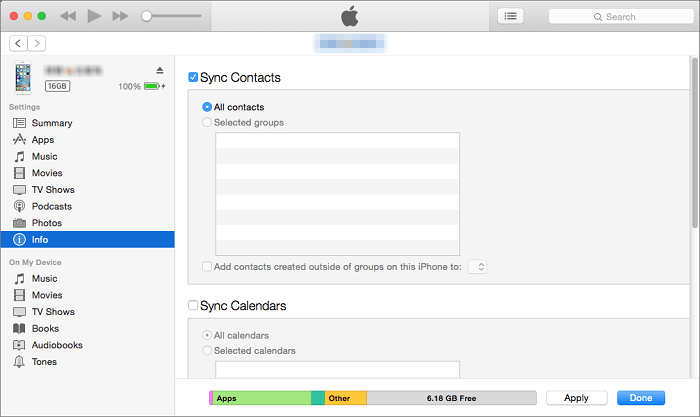
2.2 如何透過檔案分享將檔案從 iPhone 傳輸到Windows
步驟 1. 使用 USB 連接線將 iPhone 連接到電腦,然後在電腦上啟動 iTunes。
步驟 2. 在 iTunes 視窗的「裝置」部分,選擇您的裝置。然後,找到“文件共享”選項。
步驟 3. 將出現一個可共享檔案列表,您可以透過拖放或按一下「儲存到」按鈕來選擇檔案。

如果您想無需數據線即可將檔案從 iPhone 傳輸到電腦,iCloud 是一個不錯的選擇。它的主要優點在於能夠 無線傳輸檔案。不過,穩定的網路連線和足夠的 iCloud 儲存空間是必不可少的。您可以透過 iCloud for Windows應用程式或 iCloud.com 完成整個傳輸過程。以下是如何使用 iCloud 將檔案從 iPhone 傳輸到電腦:
如何使用 iCloud for Windows將 iPhone 資料傳輸到 PC
步驟 1. 確保您的電腦上已安裝iCloud for Windows 。
步驟 2. 然後,啟動 iCloud for Windows應用程序,並使用您的 Apple ID 和密碼登入。
步驟 3. 登入後,您將看到自訂 iCloud 設定的選項。選擇您想要同步的項目,例如照片、通訊錄、行事曆等。點擊“應用”以確認您的選擇。

如何透過 iCloud.com 將 iPhone 中的檔案傳輸到電腦
步驟 1. 在 iPhone 上,開啟“設定”,然後點擊您的 Apple ID。點擊“iCloud”,然後選擇要同步的檔案類型(例如照片),並開啟對應的開關以啟用同步。
步驟 2. 在電腦上,開啟瀏覽器並造訪iCloud.com 。使用您的 Apple ID 登入。
步驟 3. 選擇要複製的類別。
步驟 4. 選擇要傳輸的項目,然後下載到您的電腦。

如果您不想下載軟體, Windows使用者可以直接使用Windows檔案總管將檔案從 iPhone 傳輸到電腦。 Windows 檔案Windows是Windows作業系統內建的檔案管理工具,可用於瀏覽和管理電腦上的檔案和資料夾。雖然它也支援將檔案從 iPhone 傳輸到電腦,但需要注意的是,它僅支援兩種類型的檔案:照片和影片。
以下是如何使用 USB 連接線將檔案從 iPhone 傳輸到 PC 的方法:
步驟 1. 使用 USB 連接線將 iPhone 連接到電腦,然後依照螢幕指示允許 iPhone 信任此電腦。
步驟 2. 在您的電腦上,開啟Windows檔案總管,找到並點選左側面板中代表您的 iPhone 的圖示。
步驟 3. 雙擊“內部儲存”,然後雙擊“DCIM”。您將看到以數位命名的資料夾,其中包含來自您 iPhone 的照片和影片。
步驟 4. 開啟要從中複製的資料夾,然後選擇要複製的檔案或選擇「全選」。
步驟 5. 以滑鼠右鍵按一下選定的文件,然後選擇「複製」或「剪下」。
步驟 6. 導覽至要儲存檔案的位置,右鍵點選空白處,然後選擇「貼上」開始將檔案從 iPhone 複製到 PC 的過程。

Google 雲端硬碟以其易用性、多功能工具和與整個 Google 生態系統的無縫整合而脫穎而出。它提供 15GB 的免費儲存空間,即使是付費方案也比大多數競爭對手(包括 Dropbox)更慷慨、更實惠。簡而言之,它更便宜,功能更多。
論便捷性,Google 雲端硬碟是最容易使用的平台之一。只要你的 iPhone 和電腦登入的是同一個 Google 帳號,檔案傳輸就簡單又快速。
步驟 1. 在你的 iPhone 上,開啟 Google 雲端硬碟應用程式。點選“+ 新增”按鈕,然後選擇“上傳”。
步驟 2. 選擇要移動的文件,它們將自動上傳到您的雲端硬碟。
步驟 3. 若要立即在您的電腦上存取這些文件,請在瀏覽器中開啟 Google 雲端硬碟,右鍵單擊文件,然後選擇「下載」。
對於傳輸小文件或少量文件,電子郵件也是方便的選擇。您可以將文件作為附件發送給自己,然後在電腦上下載。
以下是如何使用電子郵件將檔案從 iPhone 無線傳輸到 PC 的方法:
步驟 1. 開啟 iPhone 上的郵件應用程式,建立一封新郵件。
步驟 2. 點選電子郵件中的附件按鈕,選擇要傳輸的檔案並作為附件傳送。
步驟 3. 將郵件傳送到您自己的電子郵件地址。
步驟 4. 在您的電腦上,開啟您的電子郵件收件匣,找到您剛剛傳送的電子郵件,並將附件下載到您的電腦。

Q1. 如何透過藍牙將檔案從 iPhone 傳輸到 PC?
您無法使用藍牙將檔案從 iPhone 傳輸到 PC 。雖然 iPhone 和 PC 都支援藍牙,但iOS不支援透過藍牙傳輸檔案到 PC 。 iPhone 上的藍牙主要用於連接耳機、揚聲器或其他 Apple 裝置等配件。不過,您可以使用隔空投送 (AirDrop) 透過藍牙在 iPhone 和Mac之間傳輸檔案。
Q2:我可以透過無線方式將檔案從我的 iPhone 傳輸到 PC 嗎?
是的,您可以使用 iCloud、Google Drive 或其他雲端儲存服務,透過無線方式將檔案從 iPhone 傳輸到電腦。雖然這種方法更方便,無需任何數據線,但傳輸速度可能比有線傳輸稍慢。只需確保兩台裝置連接到同一個 Wi-Fi 網絡,即可實現穩定流暢的傳輸。
Q3. 為什麼無法將檔案從 iPhone 傳輸到 PC?
如果無法將檔案從 iPhone 傳輸到 PC,可能是由於以下原因造成的:
本文介紹了六種將檔案從 iPhone 傳輸到電腦的方法,無論您是否安裝了 iTunes,也無論您是透過無線方式還是 USB 線傳輸,都可以使用。您可以根據自己的喜好和需求選擇合適的方法。
不過,如果您正在尋找一款簡單、快速、全面且安全的解決方案,我們強烈建議使用Coolmuster iOS Assistant 。它是一款專業的iOS資料管理軟體,只需一鍵即可將所有檔案從 iPhone 傳輸到電腦。它還允許您選擇性地傳輸所需文件。您可以下載並試用Coolmuster iOS Assistant,相信您會非常滿意。
相關文章:
【5 種方法】如何將 iPhone 中的影片傳輸到Windows 10/11 電腦?





